三、再建立色相/饱和度调整层,用吸管工具吸取人物身后的草地颜色,也可以直接选择红色通道调整,设置参数如图所示:
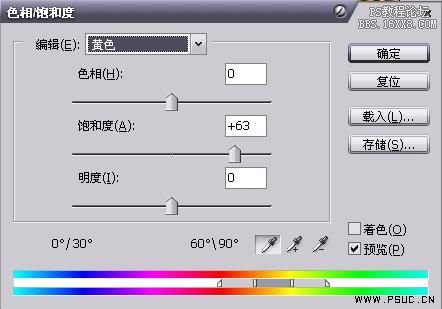
四、选择画笔工具,用黑色画笔在色相/饱和度蒙版层上把人物皮肤擦出来,尽力不要碰到背景,效果如图所示:

五、再做亮度/对比度调整层,设置参数如图:

六、继续做调整图层,曲线,设置如图所示:
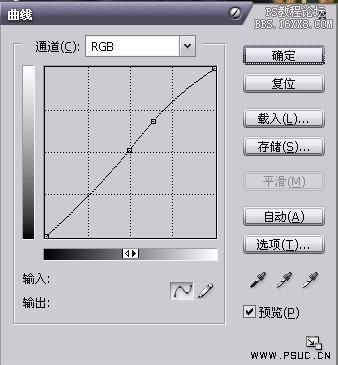
七、为了使人物和背景看起来更融洽,做照片滤镜调整层,设置参数如图:
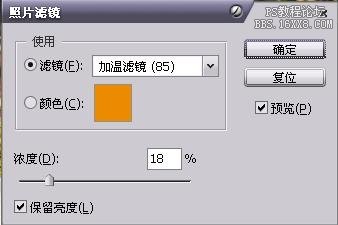
八、shift+ctrl+alt+E,盖印可见图层,执行 滤镜-锐化-USB锐化,设置参数如图:

最终效果:

三、再建立色相/饱和度调整层,用吸管工具吸取人物身后的草地颜色,也可以直接选择红色通道调整,设置参数如图所示:
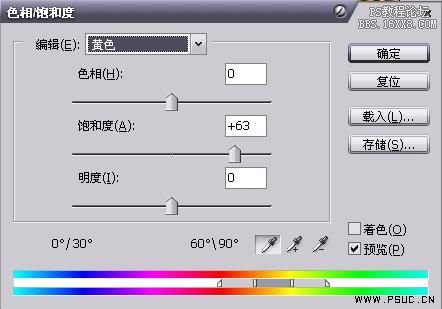
四、选择画笔工具,用黑色画笔在色相/饱和度蒙版层上把人物皮肤擦出来,尽力不要碰到背景,效果如图所示:

五、再做亮度/对比度调整层,设置参数如图:

六、继续做调整图层,曲线,设置如图所示:
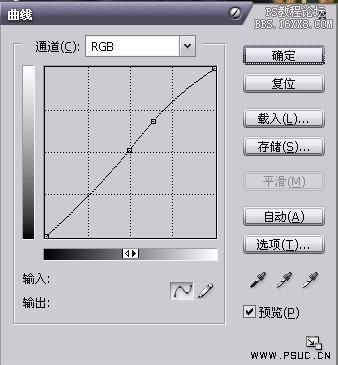
七、为了使人物和背景看起来更融洽,做照片滤镜调整层,设置参数如图:
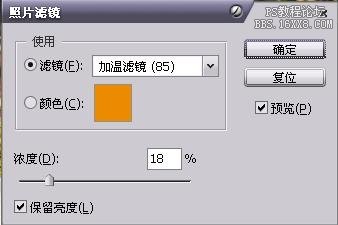
八、shift+ctrl+alt+E,盖印可见图层,执行 滤镜-锐化-USB锐化,设置参数如图:

最终效果:

下一篇:ps长裙可爱美女教程